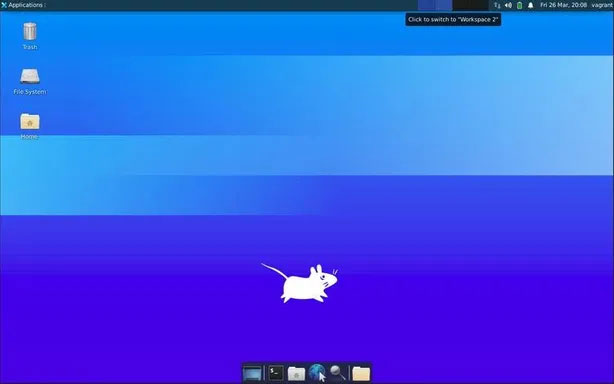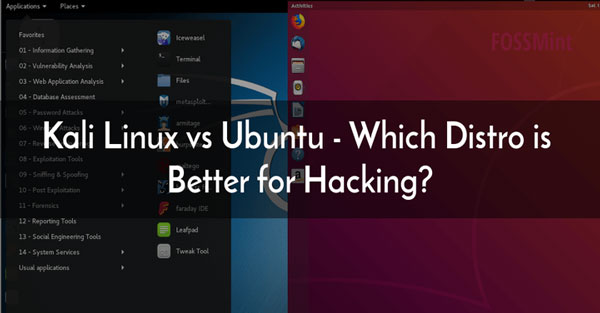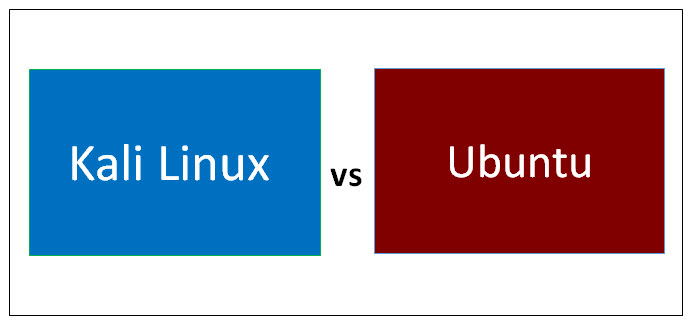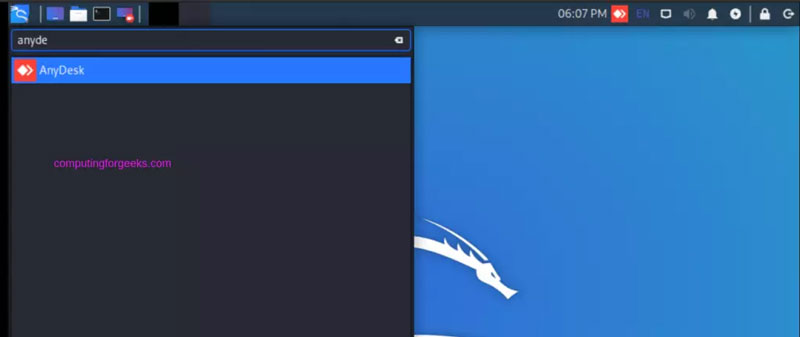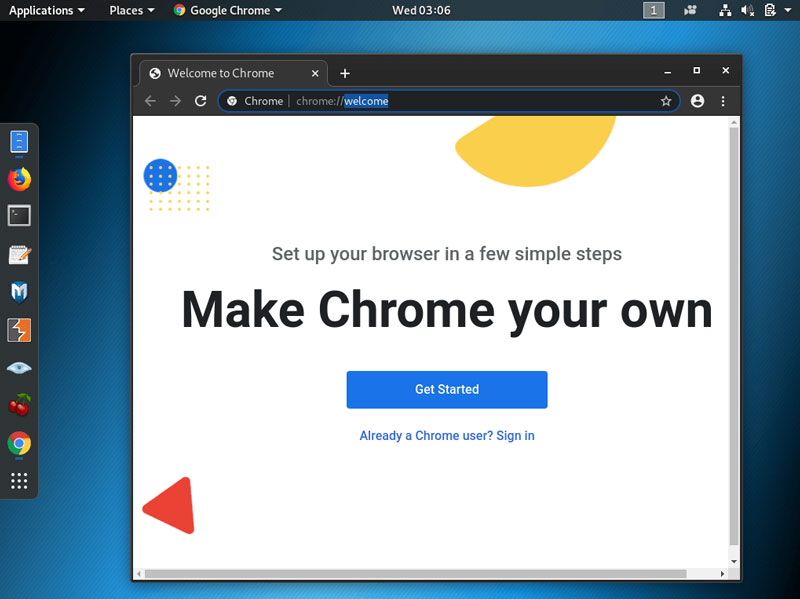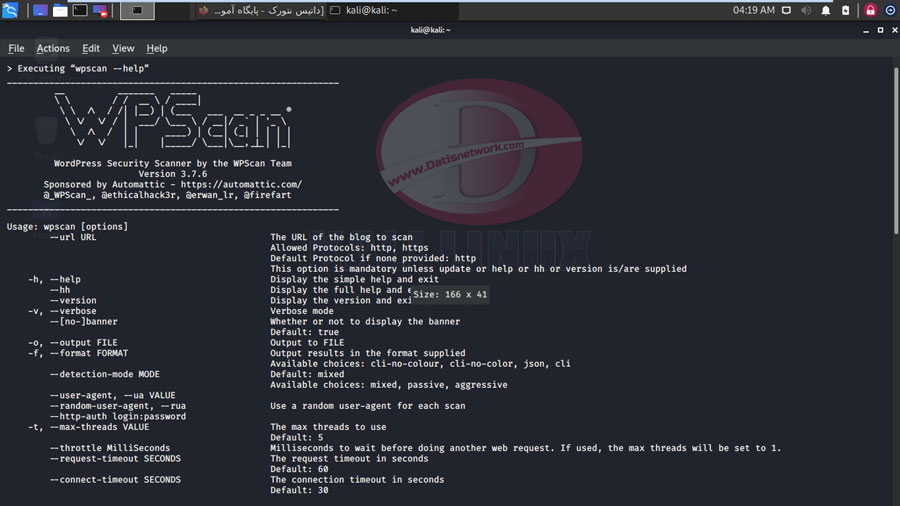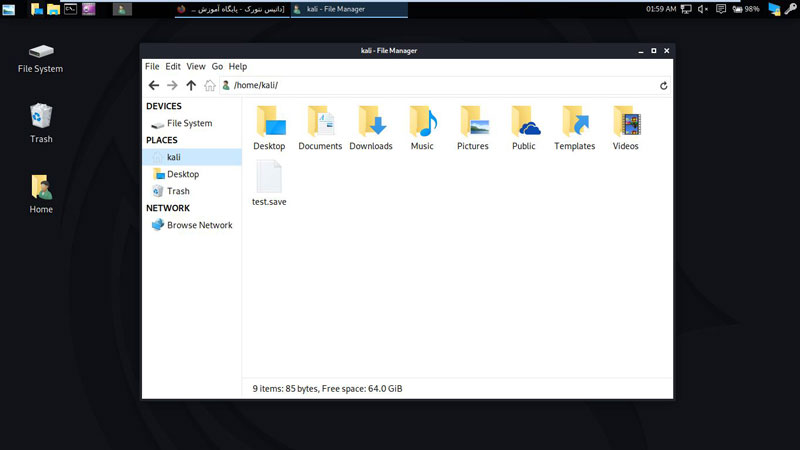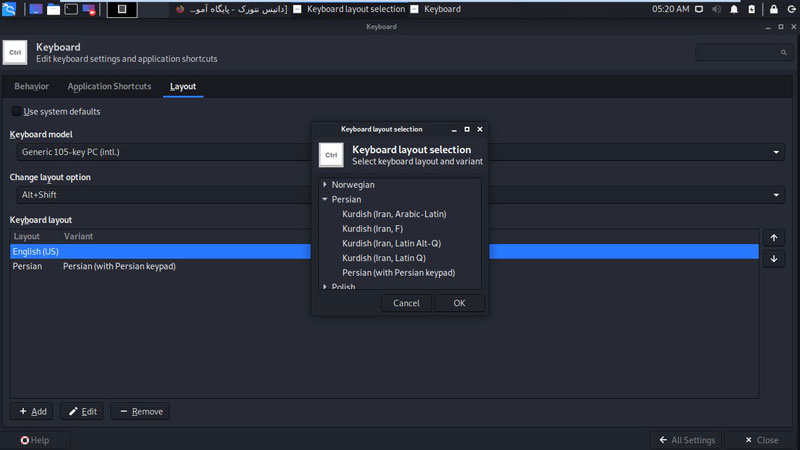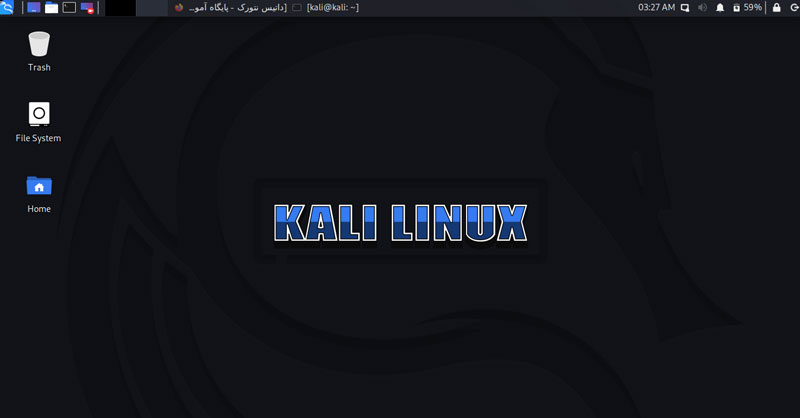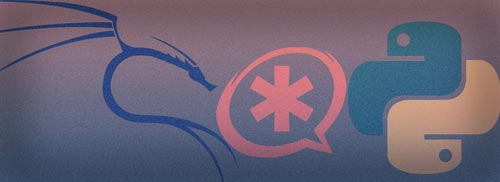نصب کالی لینوکس روی ماشین مجازی VMware بسیار ساده است، در این مقاله روش نصب Kali Linux در کنار ویندوز 7/8/10 روی مجازی ساز VMware را به شما عزیزان آموزش خواهیم داد، همراه داتیس نتورک باشید.
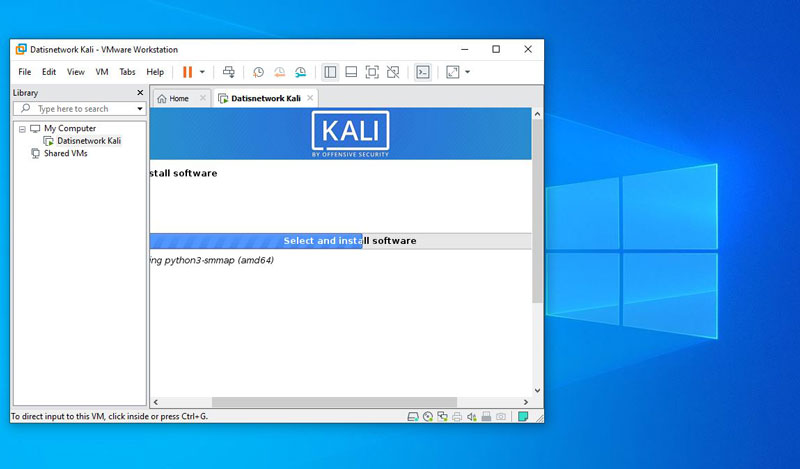
نصب کالی لینوکس
Kali Linux یکی از محبوب ترین توزیع های لینوکس است که بر پایه لینکس دبیان با شده است و با توجه به اینکه بسیاری از ابزار های کاربردی هک و نفوذ را به صورت پیشفرض درون خود دارد، همواره مورد توجه علاقه مندان به بحث امنیت است.
Kali Linux یک توزیع از لینوکس بر پایه دبیان و ساخته شده توسط .Offensive Security Ltd است که توسط متخصان امنیتی برای انجام عملیات تست نفوذ و جرم یابی قانونی دیجیتال یا توسط هکرها برای انجام عملیات نفوذ، هک و کرک به کار برده میشود.
کالی لینوکس حاوی بیش از ۳۰۰ برنامه تست نفوذ نصب شده با هدف تست نفوذ و شناسایی نقاط آسیب پذیر انواع سیستم های کامپیوتری میباشد.
لینوکس کالی در سال 2013 منشتر شد و در واقع این سیستم عامل بازنویسی شده نسخه بک ترک (BackTrack) است.
Kali Linux در واقع تنها کار شما را راحت تر میکند.
شما میتوانید کلیه ابزارها و امکانات موجود در Kali را روی توزیعی مانند UBUNTU نصب کنید.
ولی مشکل این جاست که نصب کردن پکیجهای متنوع با پیش نیازهایشان شاید برایتان درد سر ساز شود.
برای اینکه کالی لینوکس را در ویندوز در کنار سایر برنامه ها داشته باشید لازم است از مجازی ساز ها استفاده کنید.
در این آموزش ما کالی لینوکس را در کنار ویندوز 10 نصب می کنیم.
تنها کافی است مجازی ساز VMware Workstation را از لینک زیر دانلود کنید:
سپس یک ماشین مجازی می سازیم و کالی را در آن نصب و اجرا میکنیم.
برای اینکه ساده تر بتوانید نصب را یاد بگیرید تمامی مراحل را به صورت یک ویدیو آماده کرده ایم.
که می توانید به صورت آنلاین در این مقاله مشاهده کنید.
مشاهده ویدیو آموزشی :
در صورتی که مقاله آموزش نصب کالی لینوکس برای شما عزیزان مفید بوده است.
داتیس نتورک را در شبکه های اجتماعی دنبال کنید.